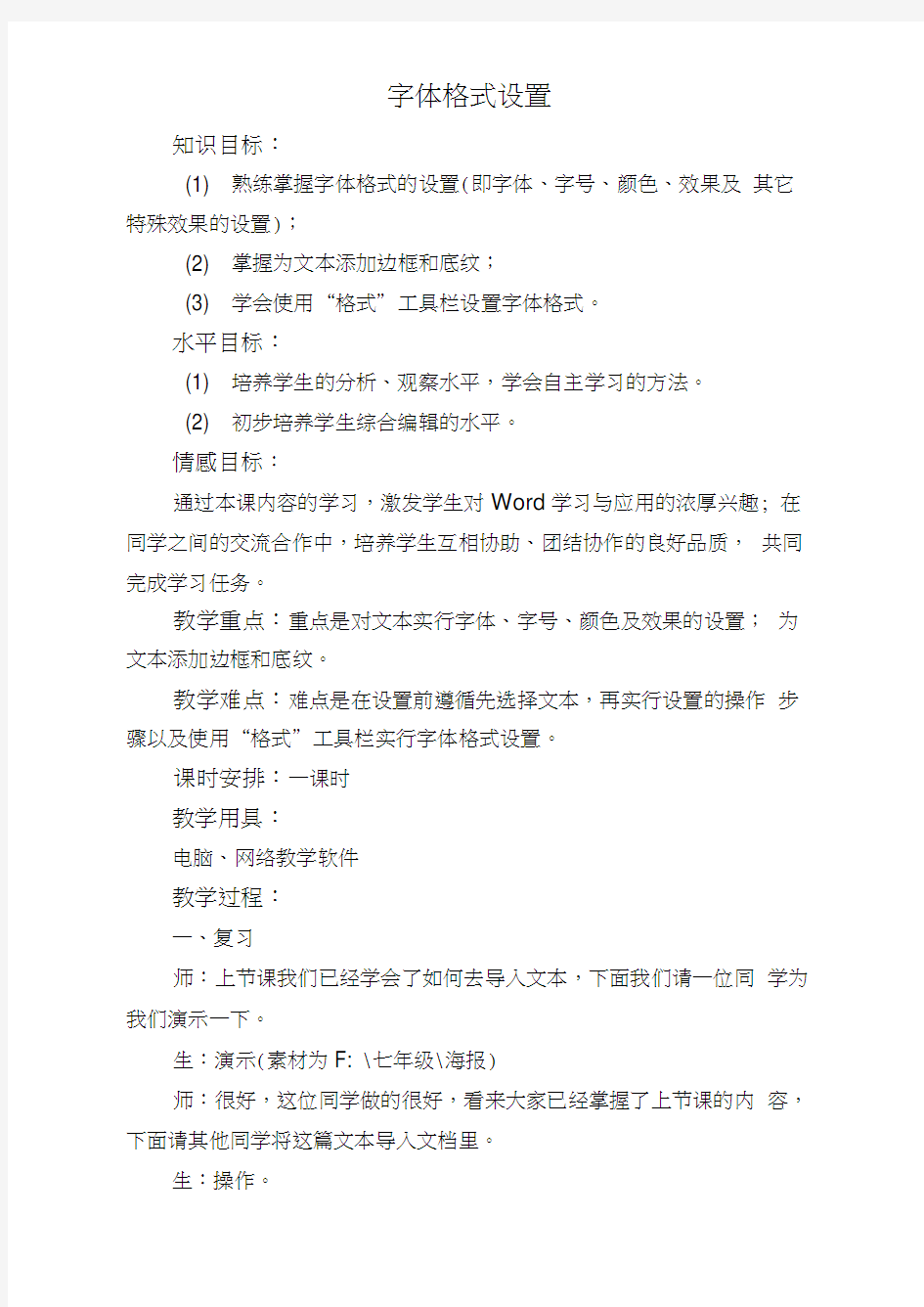
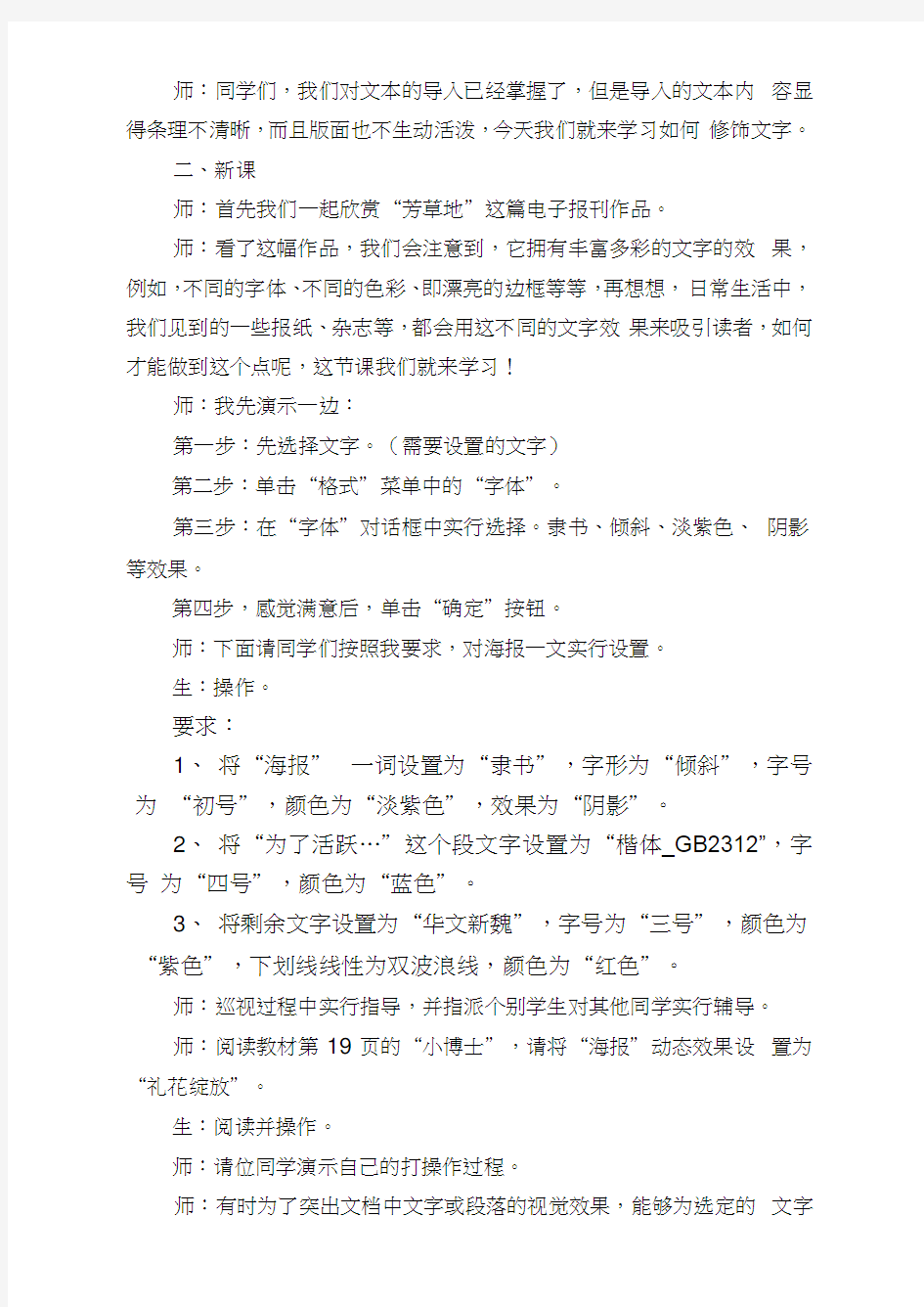
字体格式设置
知识目标:
(1) 熟练掌握字体格式的设置(即字体、字号、颜色、效果及其它特殊效果的设置);
(2) 掌握为文本添加边框和底纹;
(3) 学会使用“格式”工具栏设置字体格式。
水平目标:
(1) 培养学生的分析、观察水平,学会自主学习的方法。
(2) 初步培养学生综合编辑的水平。
情感目标:
通过本课内容的学习,激发学生对Word学习与应用的浓厚兴趣; 在同学之间的交流合作中,培养学生互相协助、团结协作的良好品质,共同完成学习任务。
教学重点:重点是对文本实行字体、字号、颜色及效果的设置;为文本添加边框和底纹。
教学难点:难点是在设置前遵循先选择文本,再实行设置的操作步骤以及使用“格式”工具栏实行字体格式设置。
课时安排:一课时
教学用具:
电脑、网络教学软件
教学过程:
一、复习
师:上节课我们已经学会了如何去导入文本,下面我们请一位同学为我们演示一下。
生:演示(素材为F: \七年级\海报)
师:很好,这位同学做的很好,看来大家已经掌握了上节课的内容,下面请其他同学将这篇文本导入文档里。
生:操作。
师:同学们,我们对文本的导入已经掌握了,但是导入的文本内容显得条理不清晰,而且版面也不生动活泼,今天我们就来学习如何修饰文字。
二、新课
师:首先我们一起欣赏“芳草地”这篇电子报刊作品。
师:看了这幅作品,我们会注意到,它拥有丰富多彩的文字的效果,例如,不同的字体、不同的色彩、即漂亮的边框等等,再想想,日常生活中,我们见到的一些报纸、杂志等,都会用这不同的文字效果来吸引读者,如何才能做到这个点呢,这节课我们就来学习!
师:我先演示一边:
第一步:先选择文字。(需要设置的文字)
第二步:单击“格式”菜单中的“字体”。
第三步:在“字体”对话框中实行选择。隶书、倾斜、淡紫色、阴影等效果。
第四步,感觉满意后,单击“确定”按钮。
师:下面请同学们按照我要求,对海报一文实行设置。
生:操作。
要求:
1、将“海报” 一词设置为“隶书”,字形为“倾斜”,字号为“初号”,颜色为“淡紫色”,效果为“阴影”。
2、将“为了活跃…”这个段文字设置为“楷体_GB2312”,字号为“四号”,颜色为“蓝色”。
3、将剩余文字设置为“华文新魏”,字号为“三号”,颜色为“紫色”,下划线线性为双波浪线,颜色为“红色”。
师:巡视过程中实行指导,并指派个别学生对其他同学实行辅导。
师:阅读教材第19页的“小博士”,请将“海报”动态效果设置为“礼花绽放”。
生:阅读并操作。
师:请位同学演示自己的打操作过程。
师:有时为了突出文档中文字或段落的视觉效果,能够为选定的文字
或段落设置边框和底纹,下面我们来学习如何给文字加边框和底纹。
师:演示
第一步:选定文字。
第二步:单击“格式”菜单中的“边框和底纹”。
第三步:在对话框中选择设置内容。
第四步:单击“底纹”选项卡,设置颜色。
第五步:设置完成后,单击“确定”按钮。
师:你学会了吗?试试看吧!请将“为了活跃…”这个段文字加上你自己喜欢的边框和底纹。
生:操作。
师:巡视过程中实行指导,并指派个别学生对其他同学实行辅导。
师:我们将文字设置完后,还要实行保存。演示保存方法。
生:巩固保存方法。
师:下面我们来欣赏一下我们班的优秀作品吧!(展示学生作品)
师:欣赏完这些作品,你认为他们做的怎样,什么地方值得你学习,或者你认为还有什么需要改进的地方吗?
生:说出自己的想法。
三、课堂小结
师:今天我们学习了字体格式的设置,而绝大数同学已经掌握了今天的内容。但还是需要注意的是在对字体格式设置前,应遵循“先选择,再操作”的原则。为我们以后制作更好的作品,打下一个良好的基础。